Clàr-innse
Nuair a bhios sinn ag obair le Microsoft Excel , 's dòcha gum feum sinn cleachdaiche a bhacadh bho bhith ag atharrachadh àirde is leud na cealla. Le bhith a’ glasadh leud colbh no àirde sreath a’ cuingealachadh atharrachaidhean air an structar. San artaigil seo, seallaidh sinn mar a ghlasas tu leud colbh agus àirde sreath ann an Excel.
Luchdaich sìos Leabhar-obrach Cleachdaidh
Faodaidh tu an leabhar-obrach a luchdachadh sìos agus a chleachdadh leotha.
Colbh glas Leud & Row Height.xlsm
3 dòighean air leud colbh agus àirde sreath a ghlasadh ann an Excel
Ma tha sinn ag iarraidh gum bi gach earrann mar an ceudna, glasaidh an leud agus dh’ fhaodadh àirde cruth duilleag-obrach cuideachadh gus an obair a choileanadh. Le bhith a’ glasadh meudan cealla bheir sealladh lèirsinneach nas èideadh don chliath-dhuilleag, a chuireas ri sealladh foirmeil an dàta. Nuair a chleachdas tu teamplaidean duilleag-obrach, dh’ fhaodadh cruth àbhaisteach do chuideachadh le bhith cumail eagraichte agus toradh crìochnachaidh nas tarraingiche a thoirt gu buil.
> Gus leud colbh agus àirde sreath a ghlasadh, tha sinn gu bhith a’ cleachdadh an dàta a leanas. Anns an stòr-dàta tha cuid IDan toraidh sa cholbh B , an Meud de bhathar a tha rim faighinn sa cholbh C , agus a’ Prìs de gach toradh sa cholbh D . 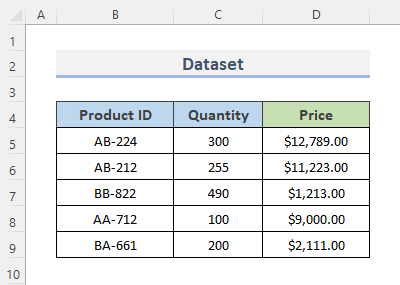
Is urrainn dhuinn àirde na loidhne agus leud a’ cholbh a chruth a rèir ar feumalachdan le bhith a’ dol don Dachaigh tab > Cruth clàr tuiteam-sìos air an rioban.
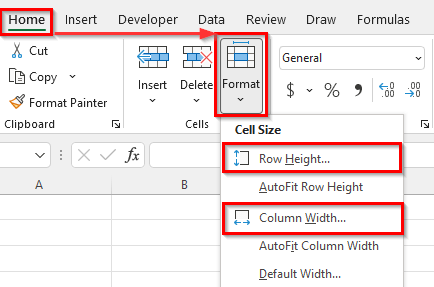
Thoir sùil air na dòighean air leud colbh agus àirde sreath a ghlasadh san t-sreathearrannan a leanas.
1. Dìon Duilleag-obrach gus Leud Colbh agus Àirde Sreath a ghlasadh
Is urrainn dhuinn leud colbh agus àirde sreath a ghlasadh le bhith a’ dìon an leabhair-obrach. Airson seo, feumaidh sinn cuid de mhodhan-obrach a leantainn.
Ceum 1: Cuir à comas Roghainn glaiste bho Feart Cells Format
Gus an roghainn glaiste a chur à comas bho cheallan cruth feumaidh sinn leantainn cuid fo-mhodh.
- An toiseach, cliog air an triantan beag anns an oisean gu h-àrd air an taobh chlì dhen duilleag-obrach gus an duilleag-obrach gu lèir a thaghadh.
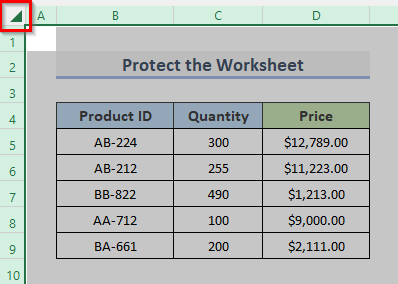
- San dara h-àite, briog deas air an duilleag-obrach agus cliog air Format Cells .
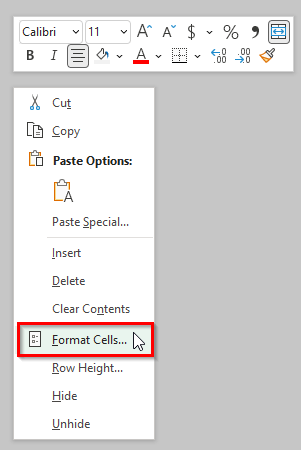
- Air neo, theirig gu taba Home bhon rioban agus cliog air an ìomhaigheag bheag Faidhle Àireamh fon bhuidheann Àireamh .
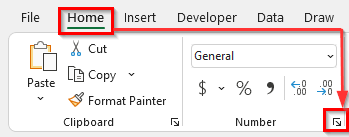
- Fosglaidh seo am bogsa deasbaid Format Cells .
- A-nis, theirig gu clàr-taice Dìon agus dì-thog an roghainn Glaiste .
- An dèidh sin, cliog air a' phutan OK .
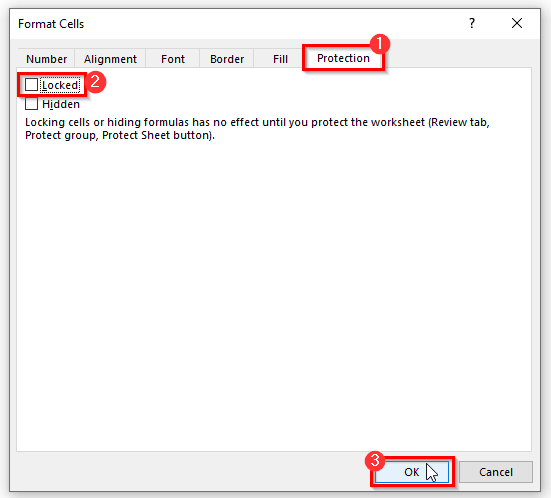
- An dèidh dhuinn an roghainn glaiste a chur à comas a-nis feumaidh sinn an duilleag-obrach againn a dhìon.
Ceum 2: Cuir an roghainn 'Dìon Duilleag' an sàs bhon Chluais Ath-bhreithneachaidh
Gu cuir a-steach an roghainn duilleag dìon bhon feumaidh sinn cuid de na fo-cheumannan sìos a leantainn.
- Sa chiad dol a-mach, theirig gu taba Lèirmheas bhon rioban.
- An uairsin, fo an roinn-seòrsa Dìon , cliog air Dìon an duilleag .
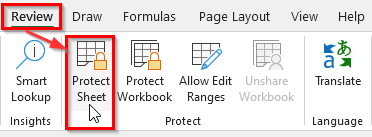
- Bidh seocuir air bhog am Dìon Duilleag .
- A-nis, sa bhogsa Facal-faire gus an duilleag a dhì-dhìon , dèan am facal-faire agad gus an duilleag-obrach a ghlasadh. Agus comharraich an Tagh ceallan glaiste agus Tagh ceallan gun fhosgladh .
- An uairsin, cliog Ceart gu leòr .
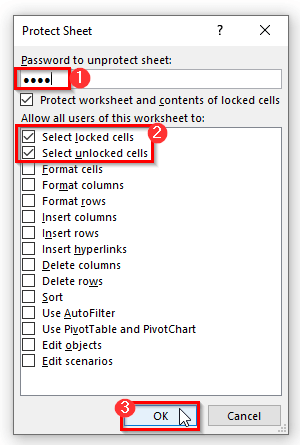
- A bharrachd, gus am facal-faire a dhearbhadh cuir a-steach an aon fhacal-fhaire a-rithist san Cuir a-steach am facal-faire gus a dhol air adhart .
- An uairsin, cliog air Ceart gu leòr .
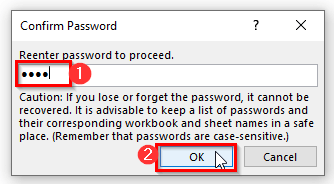
- Mu dheireadh, glasaidh seo leud a' cholbh agus àirde na loidhne san leabhar-obrach slàn agad. Ma thèid thu dhan taba Dachaigh is ma bhriogas tu air a’ chlàr tuiteam-sìos Format , chan urrainn dhut an Row Height agus Column Width bhon bhàr-chlàr Meud cealla .
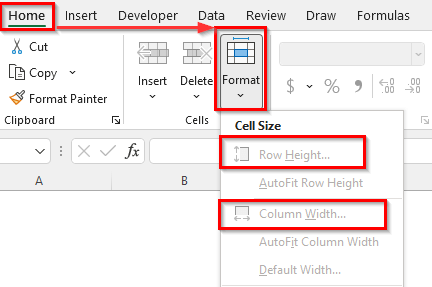
Leugh More: Mar a dh’atharraicheas tu àirde na loidhne ann an Excel (7 dòighean furasta)
2. Cuir a-steach Bàr-Inneal Ruigsinneachd Luath gus Leud Colbh agus Àirde nan Ceall a ghlasadh
Is urrainn dhuinn leud colbh cealla agus àirde sreath a ghlasadh le bhith a’ cleachdadh an Crann Inneal Ruigsinneachd Luath ( QAT ). Tha an Crann Inneal Ruigsinneachd Luath ( QAT ) na phàirt de Microsoft Excel a bheir seachad liosta de smachdan sònraichte no air an cleachdadh gu tric a dh’fhaodar a chleachdadh agus a chruthachadh ann an suidheachadh sam bith. . Gus leud colbh agus àirde sreath nan ceallan a ghlasadh feumaidh sinn cuid de mhodhan-obrach a leantainn sìos.
Ceum 1: Dèan comas air Lock Cell o QAT
Leanaidh sinn cuid fo-mhodhan gu cuir an comas na cealla glaiste on Crann Inneal Ruigsinneachd Luath .
- Gutòisich le, cliog air an ìomhaigheag bheag aig mullach an rioban excel.
- An uairsin, cliog air Barrachd òrduighean gus an còmhradh Roghainnean Excel fhosgladh.

NOTA: Tha an QAT a’ nochdadh san oisean gu h-àrd air an taobh chlì de chliath-dhuilleag Excel mar as àbhaist, agus faodaidh e bhith air a nochdadh nas fhaide bhon rioban. Ach mura h-urrainn dhut an roghainn a lorg, dìreach dèan briogadh deas air a’ bhàr-inneal agus cliog deas air Seall Bàr-Inneal Ruigsinneachd Luath . Leigidh seo leat an clàr-taice QAT a shealltainn san oisean gu h-àrd air an taobh chlì dhen fhaidhle excel.
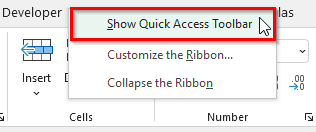
- Air neo, airson am faidhle fhosgladh. Roghainnean Excel còmhradh, 's urrainn dhut a dhol dhan tab Faidhle on rioban.
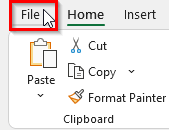
- Air adhart, cliog air Roghainnean .
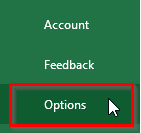
- Cuiridh seo an sgrìn Roghainnean Excel air bhog.
- >A bharrachd, theirig gu Crann Inneal Ruigsinneachd Luath , agus tagh A h-uile Òrdugh o Tagh àitheantan o a’ chlàr tuiteam-sìos.
- Agus, cliog air Ceall glas gus a chur ris na Dèan coimeas agus co-aonaich leabhraichean-obrach .
- Air adhart, cliog air Cuir ris, agus chì thu an Tha Lock Cell a-nis air a chur ris na Dèan coimeas eadar agus co-aonaich leabhraichean-obrach .
- Mu dheireadh, cliog OK gus na Roghainnean Excel<2 a dhùnadh> còmhradh.
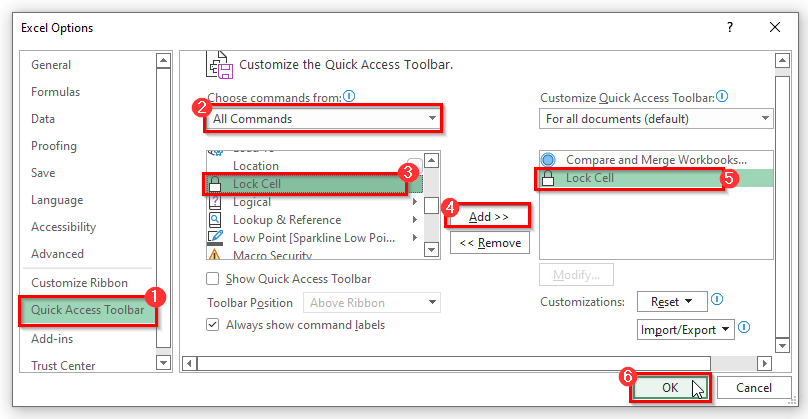
- Cuiridh seo an roghainn Lock Cell air oisean gu h-àrd air an taobh chlì dhen leabhar-obrach.<14
Ceum 2: Dìon duilleag-obrach gus ceallan a ghlasadh
A-nis, feumaidh sinn anduilleag-obrach gus na ceallan a ghlasadh. Airson seo, leig dhuinn sùil a thoirt air na fo-cheumannan gu h-ìosal.
- Tagh an stòr-dàta gu lèir agus cliog air an roghainn Glais air mullach an rioban excel.
- A bharrachd, theirig gu taba Lèirmheas agus cliog air Dìon Duilleag fon roinn Dìon .
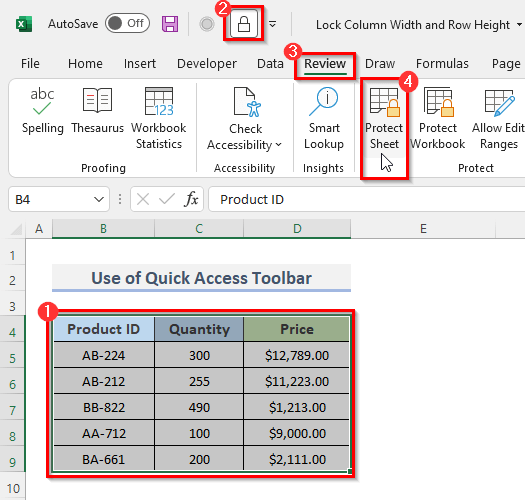
- Fosglaidh seo an sgrìn deasbaid Dìon Duilleag .
- A-nis, gus an duilleag-obrach a ghlasadh, cuir am facal-faire agad san Facal-faire gus an duilleag a dhì-dhìon bocsa. Agus cuideachd, thoir sùil air na Tagh ceallan glaiste agus Tagh ceallan gun fhosgladh .
- An uairsin brùth OK .
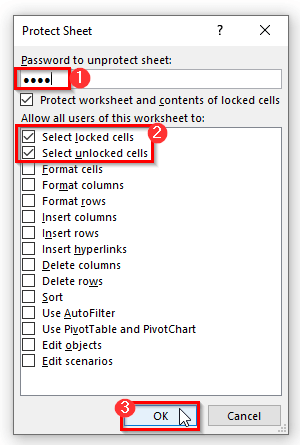
- An dèidh sin, cuir a-steach an aon fhacal-fhaire san raon Ath-chuir am facal-faire gus a dhol air adhart gus am facal-faire a dhearbhadh.
- >A bharrachd, brùth Ceart gu leòr .
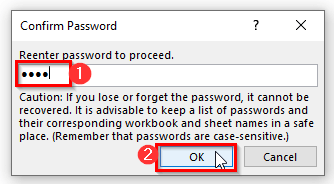
- Mu dheireadh, bidh leud a’ cholbh agus àirde sreath cheallan an t-seata dàta agad air a dhìon. Nochdaidh sanas mearachd Microsoft Excel ma dh'fheuchas tu ri sreath is colbh cuid de cheallan ath-mheudachadh.

Leugh Tuilleadh: Aonadan àirde sreath ann an Excel: Mar a dh’atharraicheas tu?
Leughaidhean coltach ris
- Mar a dh’atharraicheas tu àirde an t-sreath gus teacsa a chuir a-steach ann an Excel (6 dòighean iomchaidh)
- Mar a nì thu lethbhreac de dh’ àirde ioma-sreath ann an Excel (3 cleasan sgiobalta)
3. Excel VBA airson Leud colbh a ghlasadh agus àirde nan ceallan
Le Excel VBA , is urrainn do luchd-cleachdaidh an còd a chleachdadh gu furasta a tha mar chlàran-bìdh excelbhon rioban. Gus an còd VBA a chleachdadh gus leud colbh agus àirde sreath nan ceallan a ghlasadh, leanaidh sinn am modh-obrach sìos.
Ceum 1: Cuir air bhog an Uinneag VBA
- An toiseach, theirig gu taba Developr bhon rioban.
- San dàrna àite, bhon roinn Còd , cliog air Visual Basic gus an Deasaiche Bunaiteach Lèirsinneach fhosgladh. No brùth Alt + F11 gus an Deasaiche Bunaiteach Lèirsinneach fhosgladh.
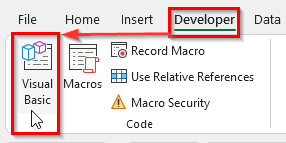
- An àite seo a dhèanamh, chan urrainn dhut ach briogadh deas air an duilleag-obrach agad agus rach gu Seall Còd . Bheir seo cuideachd thu gu Deasaiche Bunaiteach Lèirsinneach .
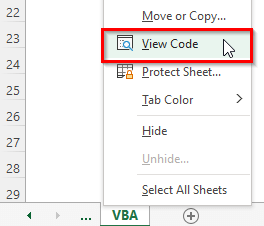
- Nochdaidh seo san Deasaiche Bunaiteach Lèirsinneach.
- San treas àite, cliog air Modal bhon Cuir a-steach bàr a’ chlàr-taice a-nuas.
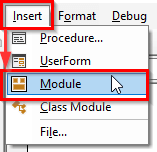
Ceum 2: Seòrsa & Ruith an Còd VBA
- Dèan lethbhreac agus pasg air a’ chòd VBA a chithear gu h-ìosal.
Còd VBA:
1523
- Às deidh sin, ruith an còd le bhith a’ briogadh air a’ phutan RubSub no le putadh air ath-ghoirid a’ mheur-chlàir F5 .
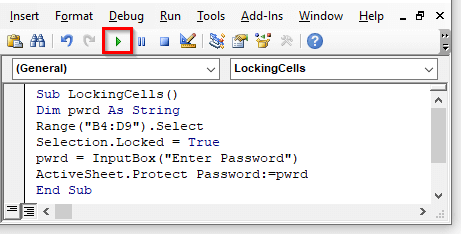
Ceum 3: Cuir a-steach Facal-faire
A-nis, feumaidh sinn na ceallan a dhìon le bhith a’ cur a-steach facal-faire.
- Na ceumannan as tràithe Nochdaidh seo ann an uinneag Microsoft Excel pop-up, ag iarraidh gun cuir thu a-steach am facal-faire.
- A-nis, cuir a-steach am facal-faire agad san raon Cuir a-steach Facal-faire .
- An uairsin, cliog air Ceart gu leòr .
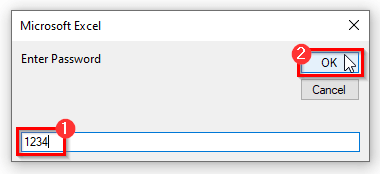

Leugh Tuilleadh: VBA gus àirde an t-sreath a ghnàthachadh ann an Excel (6 dòighean)
Co-dhùnadh
Cuidichidh na dòighean gu h-àrd thu le Leud colbh glas agus àirde sreath ann an Excel . An dòchas gun cuidich seo thu! Ma tha ceistean, molaidhean no fios air ais agad leig fios thugainn anns an earrann bheachdan. No faodaidh tu sùil a thoirt air na h-artaigilean eile againn sa bhlog ExcelWIKI.com !

